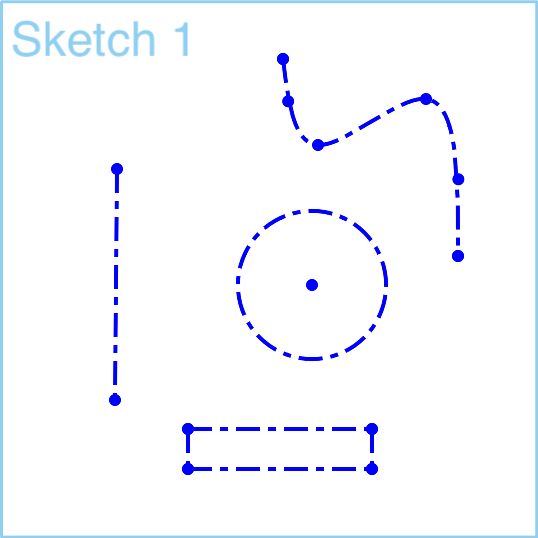보조선
보조선
![]()
![]()
![]()
새 도면 형상을 스케치하거나 기존 형상을 보조선 형상으로 변환합니다. 보조선 형상은 다른 형상을 작성하는 데 사용되나 피처를 생성하는 데는 사용되지 않는 스케치 요소입니다.
단축키: q (보조선 상태 켜기 및 끄기 전환)
보조선 스케치 도구를 이용하면 새 도면 형상을 스케치하거나 기존 형상을 보조선 형상으로 변환할 수 있습니다. 보조선 형상은 다른 형상을 작성하는 데 사용되나 피처를 생성하는 데는 사용되지 않는 스케치 요소입니다.
보조선 형상을 그릴 때 사용할 수 있는 접근 방법은 두 가지가 있습니다. 첫 번째는, 스케치 요소를 그린 다음 스케치 요소를 선택하고 스케치 툴바에서 보조서 스케치 도구를 선택합니다. 그러면 스케치가 보조선으로 변환됩니다.
두 번째 접근 방법은 먼저 보조선 도구를 선택한 다음, 생성하려는 스케치 요소를 선택하는 것입니다. 여기서는 중심점 원을 선택했고, 클릭하여 드래그해서 원을 보조선으로 생성합니다.
단계
보조선 형상을 그릴 때 두 가지 접근방법을 사용할 수 있습니다.
- 먼저 스케치 요소를 그리고, 스케치 요소를 선택하여 토글한 다음,
 을 선택합니다.
을 선택합니다.
- 스케치 도구를 선택한
 다음 구성 모드에서 스케치 요소를 그립니다.
다음 구성 모드에서 스케치 요소를 그립니다.
팁
-
 을 선택한 다음, 스케치 도구를 선택하여 보조선 형상을 생성합니다.
을 선택한 다음, 스케치 도구를 선택하여 보조선 형상을 생성합니다. - 스케치 요소를 선택한 다음,
 을 선택하여 보조선 모드를 켜고 끕니다.
을 선택하여 보조선 모드를 켜고 끕니다.
스케치 툴바에서 보조선 도구 아이콘(![]() )을 탭합니다.
)을 탭합니다.
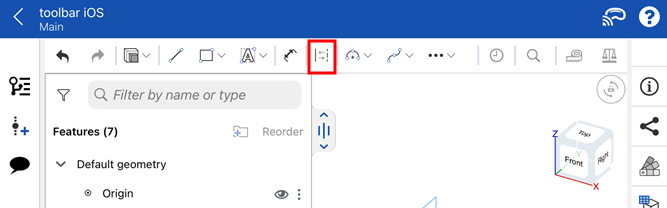
- 새 작도 형상을 스케치하거나 기존 형상을 작도 형상으로 변환합니다.
- 작도 모드로 설정하려는 스케치 요소를 선택합니다.
- 그 다음, 원하는 스케치 요소를 선택한 상태에서, 보조선 도구를 선택하여 요소를 보조선으로 설정합니다.
작도 모드의 모든 요소도 동일한 방식으로 작도 모드에서 해제할 수 있습니다.
또는 작도 도구를 선택한 다음, 작도 모드에서 스케치를 시작합니다.
작도 도구는 모든 스케치 요소에 사용됩니다. 아래는 몇 가지 예입니다.
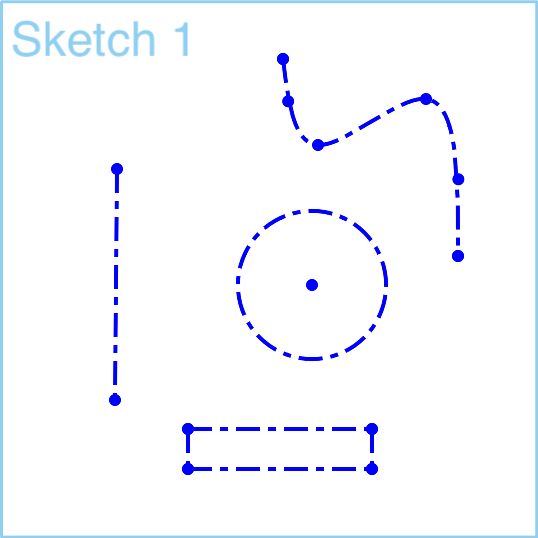
스케치 툴바에서:

스케치 중인 경우, 보조선 도구는 피처 도구 아이콘의 오른쪽에 있습니다.
- 새 작도 형상을 스케치하거나 기존 형상을 작도 형상으로 변환합니다.
- 작도 모드로 설정하려는 스케치 요소를 선택합니다.
- 그 다음, 원하는 스케치 요소를 선택한 상태에서, 보조선 도구를 선택하여 요소를 보조선으로 설정합니다.
작도 모드의 모든 요소도 동일한 방식으로 작도 모드에서 해제할 수 있습니다.
또는 작도 도구를 선택한 다음, 작도 모드에서 스케치를 시작합니다.
작도 도구는 모든 스케치 요소에 사용됩니다. 아래는 몇 가지 예입니다.